Триггеры
Тригерры позволяют декларативно задать некоторые действия, которые выполняются при изменении свойств стиля. Существует три вида триггеров:
Триггеры свойств: вызываются в ответ на изменения свойствами зависимостей своего значения
Триггеры данных: вызываются в ответ на изменения значений любых свойств (они необязательно должны быть свойствами зависимостей)
Триггеры событий: вызываются в ответ на генерацию событий
Мультитриггеры: вызываются при выполнении ряда условий
Триггеры свойств
Простые триггеры свойств задаются с помощью объекта Trigger. Они следят за значением свойств и в случае их изменения с помощью объекта Setter устанавливают значение других свойств.
Например, в следующем примере по наведению на кнопку высота шрифта устанавливается в 14, а цвет шрифта становится красным:
<Window x:Class="TriggersApp.MainWindow"
xmlns="http://schemas.microsoft.com/winfx/2006/xaml/presentation"
xmlns:x="http://schemas.microsoft.com/winfx/2006/xaml"
xmlns:d="http://schemas.microsoft.com/expression/blend/2008"
xmlns:mc="http://schemas.openxmlformats.org/markup-compatibility/2006"
xmlns:local="clr-namespace:TriggersApp"
mc:Ignorable="d"
Title="MainWindow" Height="250" Width="300">
<Window.Resources>
<Style TargetType="Button">
<Style.Setters>
<Setter Property="Button.Background" Value="Black" />
<Setter Property="Button.Foreground" Value="White" />
<Setter Property="Button.FontFamily" Value="Verdana" />
<Setter Property="Button.Margin" Value="10" />
</Style.Setters>
<Style.Triggers>
<Trigger Property="IsMouseOver" Value="True">
<Setter Property="FontSize" Value="14" />
<Setter Property="Foreground" Value="Red" />
</Trigger>
</Style.Triggers>
</Style>
</Window.Resources>
<StackPanel Background="Black" >
<Button x:Name="button1" Content="Кнопка 1"/>
<Button x:Name="button2" Content="Кнопка 2" />
</StackPanel>
</Window>
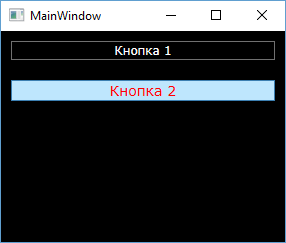
Здесь объект Trigger применяет два свойства: Property и Value. Свойство Property указывает на отслеживаемое свойство, а свойство Value указывает на
значение, по достижении которого триггер начнет действовать. Например, в данном случае триггер отслеживает свойство IsMouseOver - если оно будет
равно true, тогда сработает триггер.
Trigger имеет вложенную коллекцию Setters, в которой можно определить сеттеры, реализующие логику триггера.
MultiTrigger
При необходимости отслеживания не одного, а сразу нескольких свойств используют объект MultiTrigger. Он содержит коллекцию элементов Condition, каждый из которых, как и обычный триггер, определяет отслеживаемое свойство и его значение:
<Window x:Class="TriggersApp.MainWindow"
xmlns="http://schemas.microsoft.com/winfx/2006/xaml/presentation"
xmlns:x="http://schemas.microsoft.com/winfx/2006/xaml"
xmlns:d="http://schemas.microsoft.com/expression/blend/2008"
xmlns:mc="http://schemas.openxmlformats.org/markup-compatibility/2006"
xmlns:local="clr-namespace:TriggersApp"
mc:Ignorable="d"
Title="MainWindow" Height="250" Width="300">
<Window.Resources>
<Style TargetType="Button">
<Style.Setters>
<Setter Property="Button.Background" Value="Black" />
<Setter Property="Button.Foreground" Value="White" />
<Setter Property="Button.FontFamily" Value="Verdana" />
<Setter Property="Button.Margin" Value="10" />
</Style.Setters>
<Style.Triggers>
<MultiTrigger>
<MultiTrigger.Conditions>
<Condition Property="IsMouseOver" Value="True" />
<Condition Property="IsPressed" Value="True" />
</MultiTrigger.Conditions>
<MultiTrigger.Setters>
<Setter Property="FontSize" Value="14" />
<Setter Property="Foreground" Value="Red" />
</MultiTrigger.Setters>
</MultiTrigger>
</Style.Triggers>
</Style>
</Window.Resources>
<StackPanel Background="Black" >
<Button x:Name="button1" Content="Кнопка 1"/>
<Button x:Name="button2" Content="Кнопка 2" />
</StackPanel>
</Window>
В данном случае если удовлетворены одновременно оба условия:
<Condition Property="IsMouseOver" Value="True" /> <Condition Property="IsPressed" Value="True" />
то срабатывают сеттеры мультитриггера:
<Setter Property="FontSize" Value="14" /> <Setter Property="Foreground" Value="Red" />
EventTrigger
Если простой триггер наблюдает за изменением свойства, то EventTrigger реагирует на определенные события совсем как обработчики событий. Правда, триггеры событий более ограничены в своих возможностях.
EventTrigger определяет анимацию и, если событие происходит, запускает ее на выполнение.
<Window x:Class="TriggersApp.MainWindow"
xmlns="http://schemas.microsoft.com/winfx/2006/xaml/presentation"
xmlns:x="http://schemas.microsoft.com/winfx/2006/xaml"
xmlns:d="http://schemas.microsoft.com/expression/blend/2008"
xmlns:mc="http://schemas.openxmlformats.org/markup-compatibility/2006"
xmlns:local="clr-namespace:TriggersApp"
mc:Ignorable="d"
Title="MainWindow" Height="250" Width="300">
<Window.Resources>
<Style TargetType="Button">
<Style.Setters>
<Setter Property="Button.Background" Value="Black" />
<Setter Property="Button.Foreground" Value="White" />
<Setter Property="Button.FontFamily" Value="Verdana" />
<Setter Property="Button.Margin" Value="10" />
</Style.Setters>
<Style.Triggers>
<EventTrigger RoutedEvent="Click">
<EventTrigger.Actions>
<BeginStoryboard>
<Storyboard>
<DoubleAnimation Storyboard.TargetProperty="Width" Duration="0:0:1" To="220" AutoReverse="True" />
<DoubleAnimation Storyboard.TargetProperty="Height" Duration="0:0:1" To="80" AutoReverse="True" />
</Storyboard>
</BeginStoryboard>
</EventTrigger.Actions>
</EventTrigger>
</Style.Triggers>
</Style>
</Window.Resources>
<StackPanel Background="Black" >
<Button x:Name="button1" Width="100" Height="30" Content="Кнопка 1"/>
</StackPanel>
</Window>
В данном случае свойство RoutedEvent задает событие, на которое подписывается объект EventTrigger. Затем определяется свойство
EventTrigger.Actions, которое задает анимацию, производимую в случае возникновения события.
Объект BeginStoryboard начинает анимацию, которая задается объектом Storyboard. Сама анимация
определяется в объекте DoubleAnimation. Его свойство Storyboard.TargetProperty указывает на свойство элемента,
изменяемое в процессе анимации, Duration задает время анимации, а свойство To - финальное значение свойства,
на котором анимация заканчивается.
Суть данной анимации - значение свойства, указанного в To, сравнивается с текущим значением свойства и, если значение в To больше, то свойство увеличивает значение, иначе уменьшается.
Триггер данных DataTrigger
DataTrigger отслеживает изменение свойств, которые необязательно должны представлять свойства зависимостей. Для соединения с отслеживаемыми свойства триггеры данных используют выражения привязки:
<Window x:Class="TriggersApp.MainWindow"
xmlns="http://schemas.microsoft.com/winfx/2006/xaml/presentation"
xmlns:x="http://schemas.microsoft.com/winfx/2006/xaml"
xmlns:d="http://schemas.microsoft.com/expression/blend/2008"
xmlns:mc="http://schemas.openxmlformats.org/markup-compatibility/2006"
xmlns:local="clr-namespace:TriggersApp"
mc:Ignorable="d"
Title="MainWindow" Height="250" Width="300">
<Window.Resources>
<Style TargetType="Button">
<Style.Triggers>
<DataTrigger Binding="{Binding ElementName=checkBox1, Path=IsChecked}"
Value="True">
<Setter Property="IsEnabled" Value="False"/>
</DataTrigger>
</Style.Triggers>
</Style>
</Window.Resources>
<StackPanel >
<CheckBox x:Name="checkBox1" Content="Disable" />
<Button x:Name="button1" Content="Кнопка 1" />
</StackPanel>
</Window>
С помощью свойства Binding триггер данных устанавливает привязку к отслеживаемому свойству. Свойство Value задает значение
отлеживаемого свойства, при котором сработает триггер. Так, в данном случае, если чекбокс будет отмечен, то сработает триггер, который установит
у кнопки IsEnabled="False".
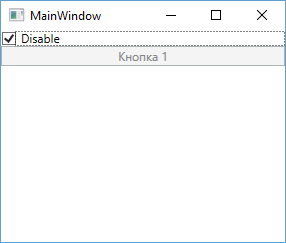
- Глава 1. Введение в WPF
- Глава 2. XAML
- Глава 3. Компоновка
- Глава 4. Элементы управления
- Обзор элементов управления и их свойств
- Элементы управления содержимым
- Кнопки
- CheckBox и RadioButton
- Всплывающие подсказки ToolTip и Popup
- Контейнеры GroupBox и Expander
- ScrollViewer. Создание прокрутки
- Текстовые элементы управления
- Элементы управления списками
- ListBox
- ComboBox
- ListView
- Создание вкладок и TabControl
- Меню
- ToolBar
- TreeView
- DataGrid
- ProgressBar и Slider
- Работа с датами. Calendar и DatePicker
- Работа с изображениями. Image и InkCanvas
- Глава 5. DependencyObject и свойства зависимостей
- Глава 6. Модель событий в WPF
- Глава 7. Команды
- Глава 8. Кисти
- Глава 9. Ресурсы
- Глава 10. Привязка
- Глава 11. Стили, триггеры и темы
- Глава 12. Приложение и класс Application
- Глава 13. Шаблоны элементов управления
- Глава 14. Работа с данными
- Глава 15. Документы
- Глава 16. Работа с графикой
- Глава 17. Трехмерная графика
- Глава 18. Анимация
- Глава 19. Окна
- Глава 20. Паттерн MVVM
- Глава 21. Взаимодействие с базой данных
- Глава 22. Хостирование приложения и внедрение зависимостей